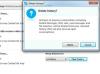Μια παρουσίαση PowerPoint μπορεί να περιλαμβάνει ήχους από διάφορες πηγές: αφήγηση ήχοι μετάβασης, ηχητικά αντικείμενα, βίντεο και κείμενο με έμφαση. Τα κινούμενα σχέδια μπορούν επίσης να αναπαράγουν ήχους. Μπορείτε να αφαιρέσετε όλους τους ήχους από την παρουσίασή σας έναν τύπο ήχου τη φορά. Δυστυχώς, δεν υπάρχει επιλογή αυτόματης κατάργησης όλων των ήχων από όλες τις διαφάνειες.
Υπόδειξη
- Μπορείς αναιρέστε τις αλλαγές εάν αποφασίσετε ότι θέλετε να διατηρήσετε κάποιους από τους ήχους. Ωστόσο, εάν αποθηκεύσετε και αντικαταστήσετε την αρχική παρουσίαση, ενδέχεται να μην μπορείτε να ανακτήσετε τίποτα.
- Το PowerPoint αποθηκεύει αυτόματα την παρουσίαση κάθε φορά 10 λεπτά, αλλά δεν αντικαθιστά το αρχικό αρχείο.
- Τα ηχητικά αντικείμενα και τα βίντεο μπορούν να ρυθμιστούν ώστε να αναπαράγονται αυτόματα όταν εκτελείτε την παρουσίαση.
Καταργήστε τους ήχους αφήγησης και μετάβασης
Βήμα 1: Αφαίρεση αφήγησης
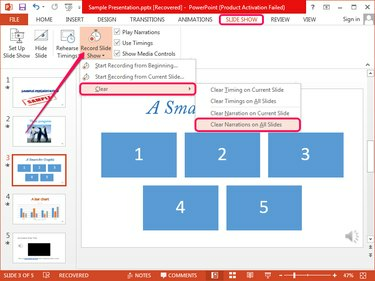
Πίστωση εικόνας: Η εικόνα είναι ευγενική προσφορά της Microsoft
Εναλλαγή στο Παρουσίαση καρτέλα, κάντε κλικ στο βέλος παρακάτω
Εγγραφή παρουσίασης, επιλέξτε Σαφή και μετά κάντε κλικ Καθαρές αφηγήσεις σε όλες τις διαφάνειες για να αφαιρέσετε την αφήγηση από όλες τις διαφάνειες ταυτόχρονα.Το βίντεο της ημέρας
Για να αφαιρέσετε την αφήγηση μόνο από την επιλεγμένη διαφάνεια, κάντε κλικ Διαγραφή αφήγησης στην τρέχουσα διαφάνεια.
Βήμα 2: Αφαίρεση ήχων μετάβασης
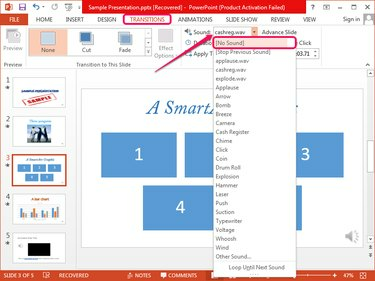
Πίστωση εικόνας: Η εικόνα είναι ευγενική προσφορά της Microsoft
Επιλέξτε τη διαφάνεια που περιέχει το μετάβαση ήχος, μεταβείτε στο Μεταβάσεις καρτέλα και μετά επιλέξτε (Χωρίς ήχο) από το Ήχος αναπτυσσόμενο πλαίσιο στην ομάδα Χρονισμός.
Υπόδειξη
Δεν μπορείτε να αφαιρέσετε όλους τους ήχους μετάβασης ταυτόχρονα, επομένως πρέπει να τους αφαιρέσετε με μη αυτόματο τρόπο ξεχωριστά από κάθε διαφάνεια.
Αντικείμενα ήχου και ήχοι βίντεο
Βήμα 1: Σίγαση βίντεο
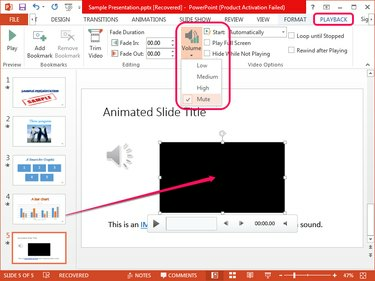
Πίστωση εικόνας: Η εικόνα είναι ευγενική προσφορά της Microsoft
Επιλέξτε τη διαφάνεια που περιέχει το κουτί βίντεο, επιλέξτε το βίντεο και μεταβείτε στο Αναπαραγωγή αυτί. Κάντε κλικ στο Ενταση ΗΧΟΥ κουμπί στην ομάδα Επιλογές βίντεο και επιλέξτε Βουβός από το μενού.
Υπόδειξη
- Η καρτέλα Αναπαραγωγή εμφανίζεται μόνο αφού επιλέξετε ένα αντικείμενο βίντεο.
- Ακόμα κι αν το βίντεο αρχίσει να παίζει αυτόματα όταν εκτελείτε την παρουσίαση, η ένταση του ήχου είναι σε σίγαση.
- Για να διαγράψετε το αντικείμενο βίντεο, επιλέξτε το στη διαφάνεια και πατήστε Διαγράφω.
- Αποτρέψτε την αυτόματη αναπαραγωγή του βίντεο επιλέγοντας Στο κλικ, αντί για Αυτόματα, από το Αρχή κουτί στο Επιλογές βίντεο ομάδα.
Βήμα 2: Σίγαση αντικειμένων ήχου
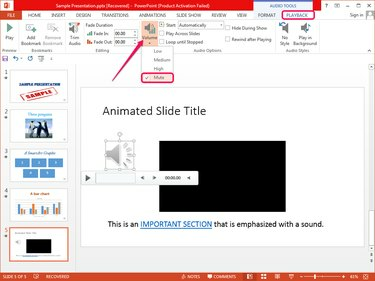
Πίστωση εικόνας: Η εικόνα είναι ευγενική προσφορά της Microsoft
Επίλεξε το ακουστικό αντικείμενο στη διαφάνεια και μεταβείτε στο Αναπαραγωγή καρτέλα που εμφανίζεται. Κάντε κλικ στο Ενταση ΗΧΟΥ πατήστε στην ομάδα Επιλογές ήχου και επιλέξτε Βουβός από το μενού.
Υπόδειξη
- Το ηχητικό αντικείμενο τίθεται σε σίγαση ακόμα κι αν έχει ρυθμιστεί να παίζει αυτόματα όταν εκτελείτε την παρουσίαση.
- Μπορείτε να διαγράψετε το αντικείμενο επιλέγοντάς το και πατώντας Διαγράφω.
- Για να αποτρέψετε την αυτόματη αναπαραγωγή του αντικειμένου, επιλέξτε Στο κλικ, αντί Αυτόματα, από το Αρχή κουτί στο Επιλογές ήχου ομάδα.
Αφαίρεση ήχων από τονισμένο κείμενο
Αν και οι υπερσύνδεσμοι συνήθως βελτιώνονται με ήχους στο PowerPoint, οποιοδήποτε κείμενο μπορεί να αναπαράγει έναν ήχο όταν κάνετε κλικ ή ποντίκι πάνω του. Το βελτιωμένο κείμενο επισημαίνεται και μοιάζει με υπερσύνδεσμο.
Βήμα 1
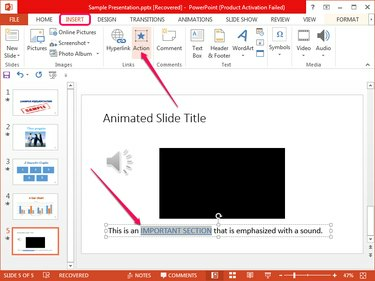
Πίστωση εικόνας: Η εικόνα είναι ευγενική προσφορά της Microsoft
Εντοπίστε το βελτιωμένο κείμενο στη διαφάνεια, επιλέξτε το και μεταβείτε στο Εισάγετε καρτέλα και κάντε κλικ στο Δράση κουμπί στην ομάδα Συνδέσεις για να ανοίξετε το παράθυρο διαλόγου Ρυθμίσεις ενεργειών.
Βήμα 2
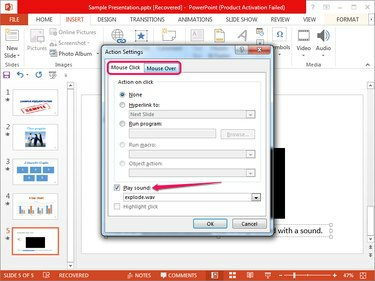
Πίστωση εικόνας: Η εικόνα είναι ευγενική προσφορά της Microsoft
Καταργήστε την επιλογή του Αναπαραγωγή ήχου κουτιά και από τα δύο Κλικ ποντικιού και Πάνω με το ποντίκι καρτέλες για να αφαιρέσετε το ποντίκι πάνω και να κάνετε κλικ στα ηχητικά εφέ. Κάντε κλικ Εντάξει για να εφαρμόσετε τις αλλαγές.
Υπόδειξη
Μπορείτε να διαμορφώσετε βελτιωμένο κείμενο για σύνδεση με άλλες διαφάνειες ή ιστοσελίδες ή για εκτέλεση προγραμμάτων ή μακροεντολών.
Αφαιρέστε τους ήχους από τα κινούμενα σχέδια
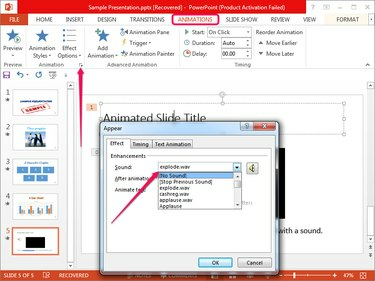
Πίστωση εικόνας: Η εικόνα είναι ευγενική προσφορά της Microsoft
Επιλέξτε το κινούμενο στοιχείο, μεταβείτε στο Κινούμενα σχέδια καρτέλα και μετά κάντε κλικ στο μικρό βέλος στην κάτω δεξιά γωνία της ομάδας Κινούμενα σχέδια για να εμφανιστεί το παράθυρο διαλόγου Εμφάνιση. Επιλέγω (Χωρίς ήχο) από το Ήχος πλαίσιο και κάντε κλικ Εντάξει.
Υπόδειξη
Δεν μπορείτε να αφαιρέσετε αυτόματα τους ήχους από όλα τα κινούμενα σχέδια. πρέπει να αφαιρέσετε το καθένα χειροκίνητα.